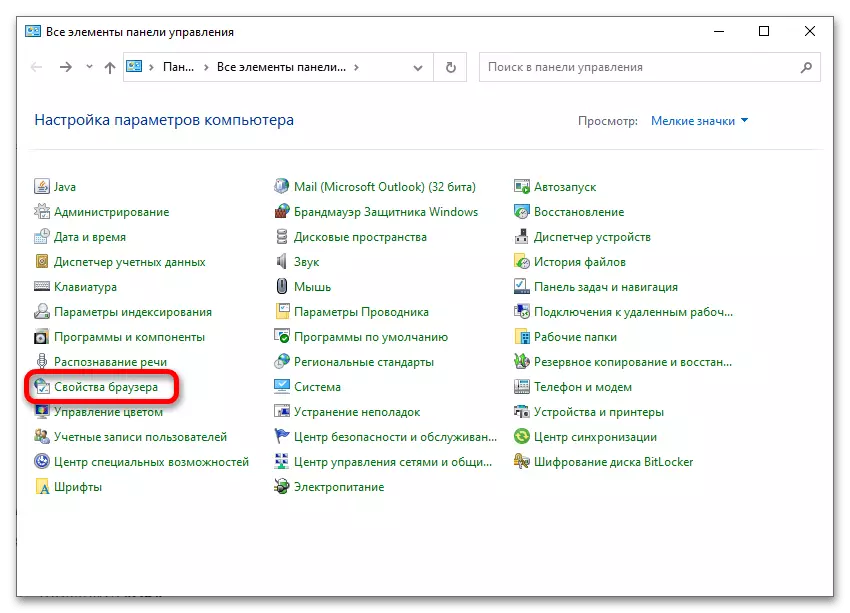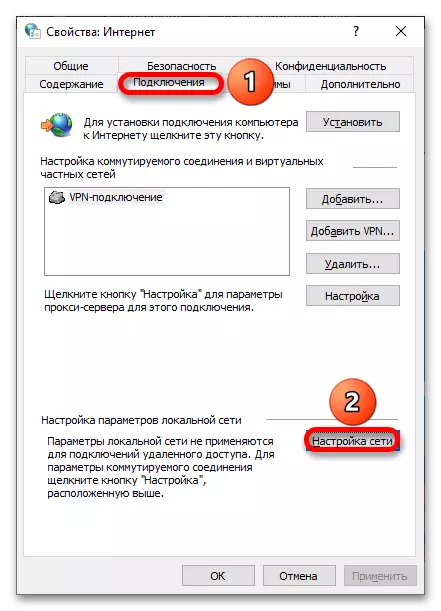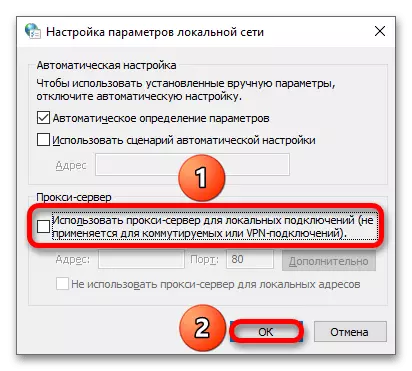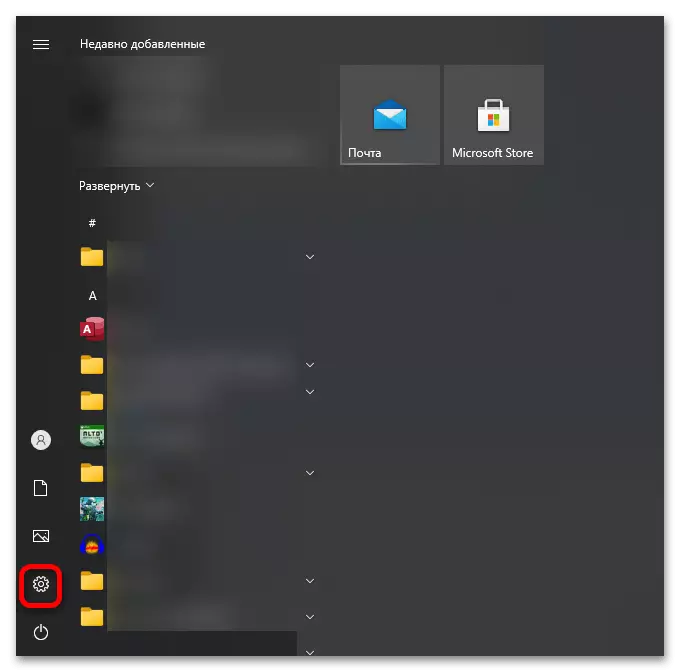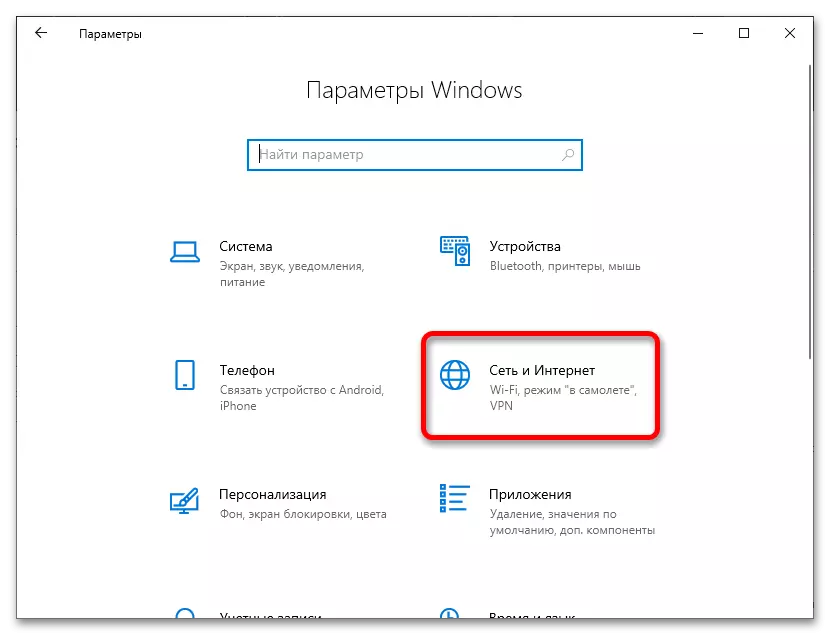Метод 1: "Параметри"
В актуализираната панела за настройки на, това е много лесно да изключите пълномощникът на трафик.
- Обадете се на менюто Старт. Кликнете върху иконата на зъбно колело, за да започнете менюто с настройки за PC на.
- Отидете на "Мрежа и интернет".
- Отворете раздела на прокси сървър, разположен на страничната лента.
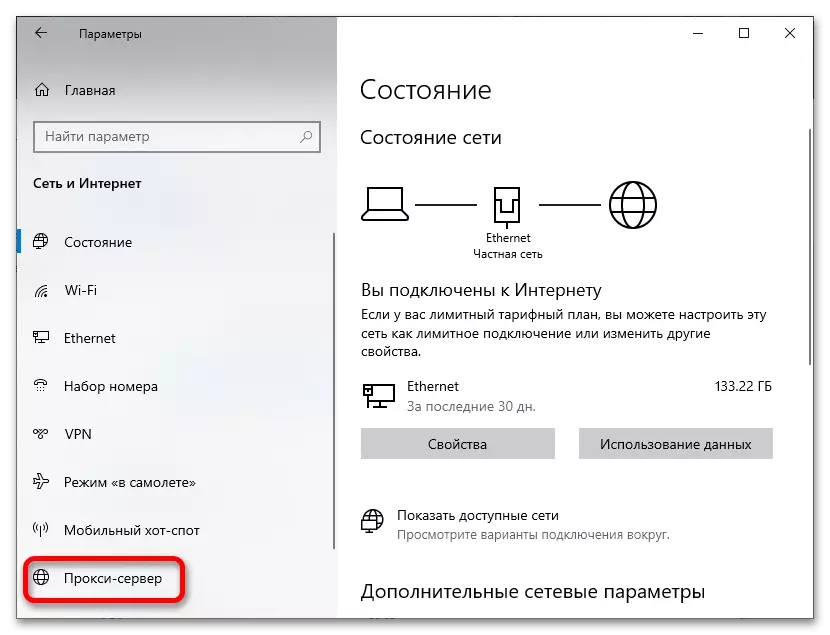
Метод 2: "Control Panel"
Инструкцията от този подраздел статия е подходяща не само за Windows 10, но също така и за Windows 8, Windows 7.
- Използвайте клавиш комбинация Win + R. В прозореца, който ще се появи след това въведете командата Control и натиснете OK.
- Докато е в режим на преглед, наречена "Малки икони", отворете менюто "Браузър имоти".
- Отидете на "Връзки" в раздела, а след това отворете категорията "Настройка на мрежата", който съчетава настройките на интернет връзката.
- Премахване на марката квадратчето "Използвайте прокси сървър за местни връзки", се прилагат промените, направени в конфигурацията, като кликнете върху "OK".